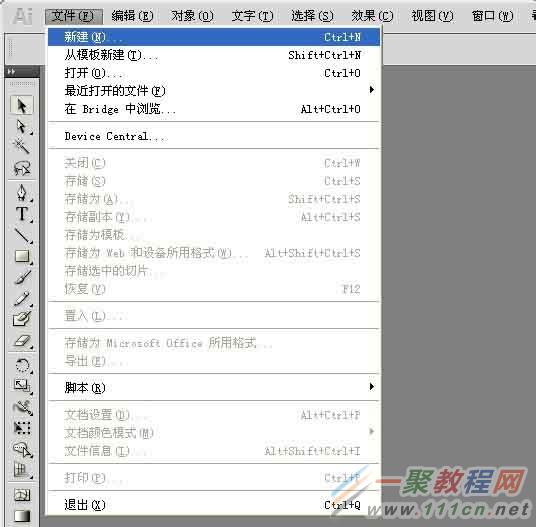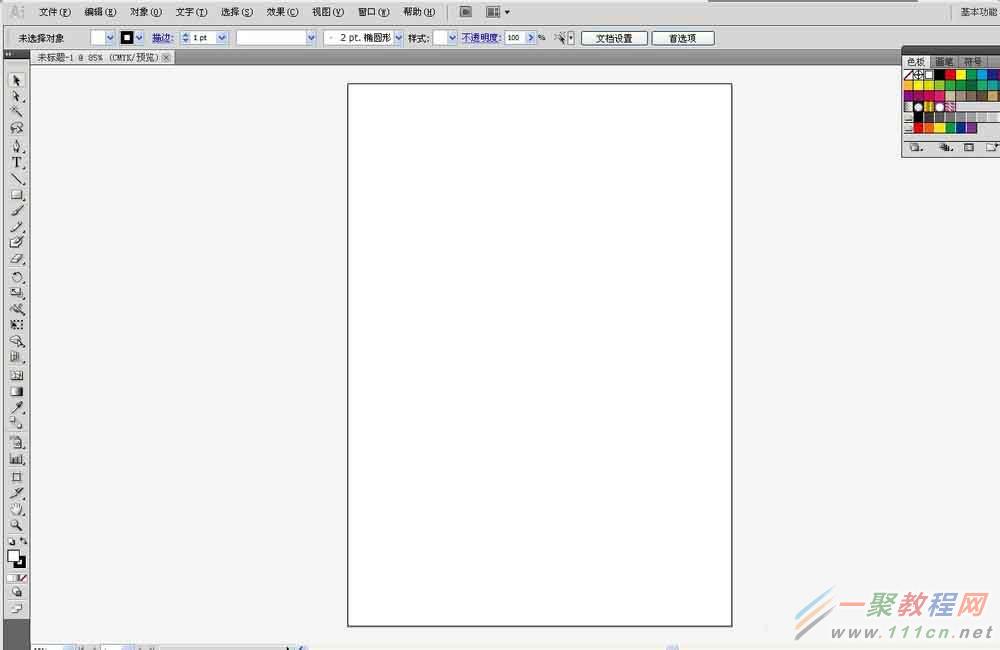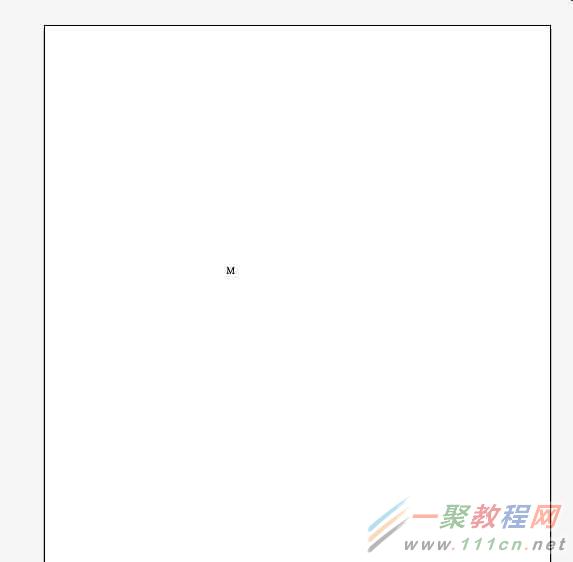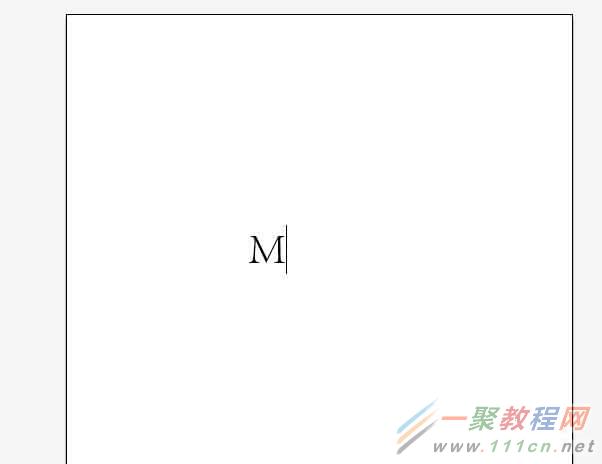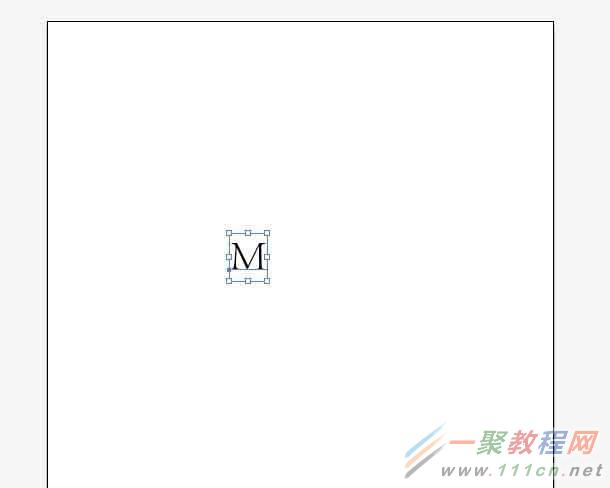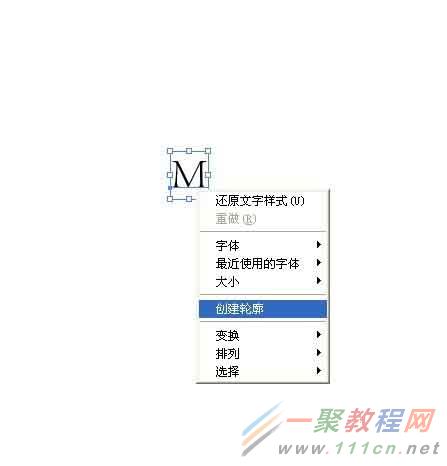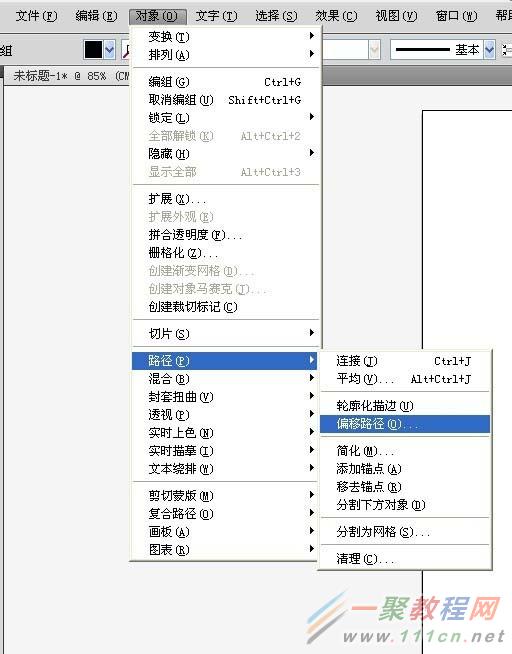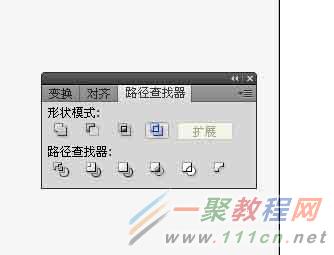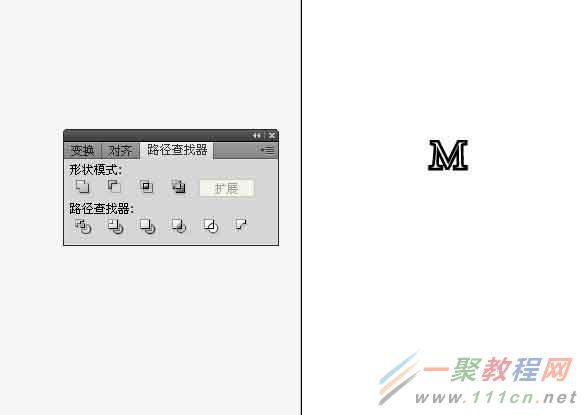最新下载
热门教程
- 1
- 2
- 3
- 4
- 5
- 6
- 7
- 8
- 9
- 10
AI怎么制作镂空字母 AI简单制作镂空字母教程
时间:2022-06-28 19:25:10 编辑:袖梨 来源:一聚教程网
AI想要制作镂空字母,应该怎么制作呢?本篇文章小编给大家分享一下AI简单制作镂空字母教程,对此感兴趣的小伙伴们可以来看看。
1、打开Adobe Illustrator CS5,会出现如下图所示的界面。
2、执行 文件、新建 命令,会出现新建对话框,不需要进行设置,直接点击确定既可以了。
3、此时进入下图所示面板,然后单击左侧边栏上的文字工具(T标志),在空白文档出绘制出一个大写字母M。
4、系统默认的时候字体比较小,所以需要设置,将字体大小设置大一点,见下图:
5、点击左侧边栏上面的选择工具,此时可以看到M被选中,(如果没有选中,点击选择工具,再单击M字母就可以了)。
6、大写字母M选中后,右击鼠标,在弹出的对话框中,选择创建轮廓命令,此时可以看到,M会变成下图所示的样式。
7、在菜单栏中点击 对象、路径、偏移路径选项,会出现下图所示对话框。修改位移方框里面的数字,改为1,点击确定。此时,M字母会变成下图所示的样式。
8、选中所有字母(偏移前、偏移的字母),然后点击 窗口、路径查找器,在上面找到差集,并点击。
9、点击之后,会发现,M字母变成镂空的,调整大小,就完成了镂空字母的制作。
相关文章
- 《弓箭传说2》新手玩法介绍 01-16
- 《地下城与勇士:起源》断桥烟雨多买多送活动内容一览 01-16
- 《差不多高手》醉拳龙技能特点分享 01-16
- 《鬼谷八荒》毕方尾羽解除限制道具推荐 01-16
- 《地下城与勇士:起源》阿拉德首次迎新春活动内容一览 01-16
- 《差不多高手》情圣技能特点分享 01-16